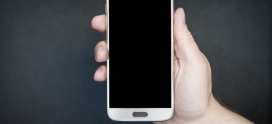Byte av SMTP server
Följ dessa instruktioner för att byta e-post server mot vår nya krypterade e-post med SSL.
För användare av Apple Mail
- Öppna Mail
- Välj ”Arkiv / Mail” – ”Inställningar” – ”Konton”
- Markera det aktuella kontot i listan på högersidan
- Klicka på rullisten under ”Server, Utgående e-post ( SMTP) och välj ”Redigare SMTP-serverlista”
- Under Servernamn byt ut vad som står där till he2.aitos.se
- Klicka på fliken ”Avancerat”
- Bocka i Använd SSL och verifiera att det står 465 i fältet Port
- Autentisering: Välj ”Lösenord”
- Fyll i ditt användarnamn för e-post som du fått av oss
- Fyll i ditt lösenord för e-post som du fått av oss.
- Klicka OK
- Klart
För användare av Microsoft Outlook
- klicka på Arkiv uppe i det vänstra hörnet.
- Klicka på Kontoinställningar
- Välj det aktuella konto i listan och klicka på Ändra Redigera
- Ändra server för utgående e-post (SMTP) til he2.aitos.se
- Klicka på Fler inställningar nere i höger hörn
- På fliken Utgående server, bocka i rutan Den utgående servern (SMTP) kräver autentisering. Se till att valet Använd samma inställningar som på servern för inkommande e-post är valt.
- Klicka på fliken Avancerat.
- Se till att portnummer för Utgående server är 465, samt att SSL är valt för Använd följande typ av krypterad anslutning.
- Klicka därefter på OK.
- Klicka Nästa och sedan Slutför
- Klart
För IPhone och Ipad
- Klicka på Inställningar
- Välj alternativet E-post kontakter och kalendrar
- Välj aktuellt konto ( två val )
- Välj Utgående e-post SMTP
- Välj det första valet som finns under primär server
- Ändra värdnamn till he2.aitos.se, Fyll i ditt användarnamn samt lösenord för e-post som du fått av oss.
- Slå på Använd SSL
- Välj lösenord under Autentisering
- Se till att serverport är 465
- Klicka Done uppe i höger hörn
- Klart